铁路工程投资控制系统使用说明版.docx
《铁路工程投资控制系统使用说明版.docx》由会员分享,可在线阅读,更多相关《铁路工程投资控制系统使用说明版.docx(27页珍藏版)》请在冰豆网上搜索。
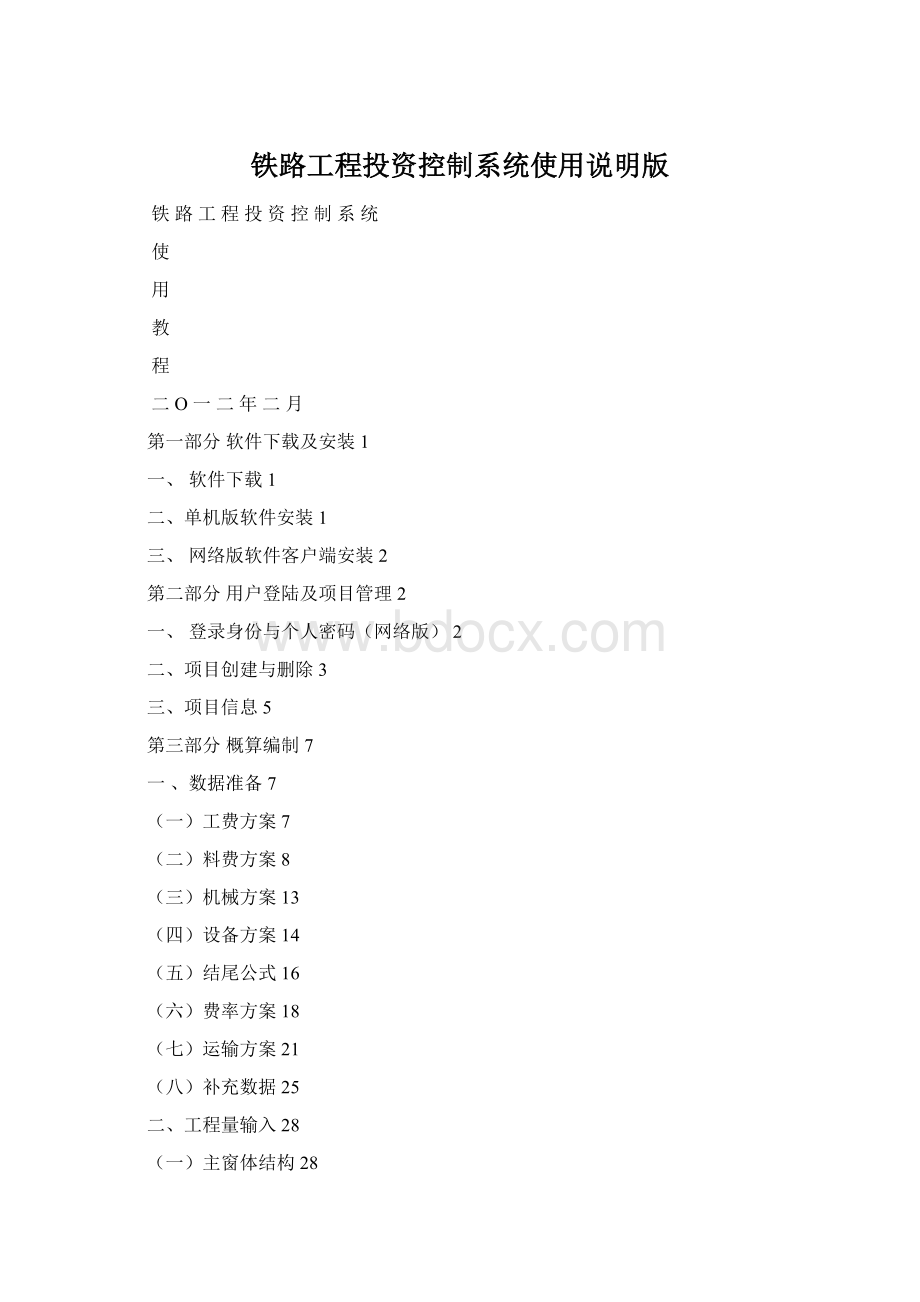
铁路工程投资控制系统使用说明版
铁路工程投资控制系统
使
用
教
程
二O一二年二月
第一部分软件下载及安装1
一、软件下载1
二、单机版软件安装1
三、网络版软件客户端安装2
第二部分用户登陆及项目管理2
一、登录身份与个人密码(网络版)2
二、项目创建与删除3
三、项目信息5
第三部分概算编制7
一、数据准备7
(一)工费方案7
(二)料费方案8
(三)机械方案13
(四)设备方案14
(五)结尾公式16
(六)费率方案18
(七)运输方案21
(八)补充数据25
二、工程量输入28
(一)主窗体结构28
(二)总概算29
(三)章节条目数量输入30
(四)定额输入及调整34
(五)章节表调整40
三、计算结果及成果46
(一)计算47
(二)总(综合)概算汇总47
(三)项目对照49
(四)成果及输出50
第四部分特殊费用算法详解52
一、行车干扰增加费52
二、营业线施工配合费53
三、建设单位管理费53
四、施工监理费54
第五部分常见问题56
铁路工程投资控制系统使用教程
第一部分软件下载及安装
一、软件下载
软件会随着新数据、新功能而不断更新,因此请用户注意发布在铁路工程造价信息网上的最新版软件。
网址为,在[软件下载]-〉[铁路工程投资控制系统]中下载最新版软件和补丁,软件安装一共四个步骤,对于已经安装过此软件的用户来说,只需卸载掉原来的软件,重新下载安装第四步[《铁路工程投资控制系统》安装包]即可。
此外,有关信息价格、价差系数的补丁程序也在此处下载。
二、单机版软件安装
为了保证安全可靠地安装和运行《铁路工程投资控制系统》,必须确认计算机满足使用本系统的最低安装要求,并仔细阅读本手册。
软件运行环境:
操作系统:
WindowsXP及以上
表格系统:
MicrosoftofficeXP及以上
安装步骤:
1、安装[Windows升级补丁](WindowsInstaller3.1),对于已经装过此环境的电脑可略过此步骤。
2、安装软件运行环境[DotNetFX.exe],对于已经装过此环境的电脑可略过此步骤。
3、安装数据库环境[MSDE2000],将此文件解压后,点击[setup.exe],对于已经装过此环境的电脑可略过此步骤。
4、安装《铁路工程投资控制系统》安装包,安装完成后,插入加密锁,即可启动软件。
软件发布更新后,若需要重新安装软件,请您先从控制面板中将软件卸载,再重新安装第四步《铁路工程投资控制系统》安装包。
注:
对于WindowsVista操作系统的用户来说,在安装软件之前,请先打开[控制面板]-〉[用户账户],进入当前登录用户帐户,将[用户账户控制]功能关闭。
三、网络版软件客户端安装
1、安装[Windows升级补丁](WindowsInstaller3.1),对于已经装过此环境的电脑可略过此步骤。
2、安装软件运行环境[DotNetFX.exe],对于已经装过此环境的电脑可略过此步骤。
3、安装《铁路工程投资控制系统》安装包。
第二部分用户登陆及项目管理
一、登录身份与个人密码(网络版)
网络版登录项目时有3种身份:
系统管理员:
允许登录和修改所有项目。
编制人员:
选择专业与姓名进行登录,允许登录和修改自己参编的项目。
审查人员:
允许登录和查看所有项目,不能修改。
其中[密码]为个人密码,初始密码由系统管理员设置,用户登录到系统后,在菜单[项目管理]->[修改密码]中自行修改。
请用户保密好自己的个人密码,否则其他人就可能以你的身份修改项目数据。
二、项目创建与删除
单机版:
启动铁路工程投资控制系统单机版,如下图。
点击[新建]将弹出[创建项目]对话框,输入文件名称,在[保存类型]中选择编制办法文号,点击[保存]创建项目。
项目创建成功后,此项目以一个文件的形式存储于软件安装目录下的[项目文件]文件夹内,如下图所示,用户可以直接操作此文件实现复制、备份或删除操作。
也可以在[创建项目]对话框中指定其他存储位置。
网络版:
登录系统后,点击菜单[项目管理]->[打开]或点击工具条上的[打开]打开窗体(如下图)。
点击[创建项目]将弹出下面的对话框,用户输入建设项目名称,并根据编制办法类型在下拉列表框中选择项目模板,点击[确定]系统将创建项目,并将创建者的名字默认为项目负责人。
创建项目成功后,系统将直接进入该项目。
三、项目信息
项目信息窗口包括项目定义、部文选择、其他设置三个部分。
项目定义包括建设项目名称、项目简称、工程总量以及项目负责人设置等信息的设置;部文选择包括编制办法文号的选择、定额选择、材料机械设备文号的选择;其他部分包括铁路等级、闭塞方式等信息。
从主菜单选择[项目管理]->[项目设置](或直接单击主窗体工具栏上的[设置])打开窗体(如下图):
操作说明:
在项目定义设置中,用户可以填写项目简称,此简称的长度要求在10位之内;建设名称、编制阶段、工程单位、项目负责人不允许为空,项目负责人的名字可以直接填写。
其中编制阶段包括概算、估算、预算、预估算四种阶段,不同阶段的选择直接反映到总概算表、综合概算表、单项概算表的表头名称,例如,编制阶段选择[估算],在出表的时候,总概算表的表名变为总估算表,综合概算表的表名变为综合估算表,单项概算表的表名变为单项估算表。
在部文选择设置中,对于编制办法文号、材料文号、机械文号、设备文号,用户可以在其对应的下拉列表框中进行选择,并且不允许为空。
软件可使用所有现行部颁定额,但对于不同年份的专业定额,需要项目负责人根据实际情况选择使用。
点开[定额选择]旁边的按钮打开定额选择的窗体(如下图),用户可以看到所有的具有多个年份的定额——互斥定额,每个专业只能选择一个年份的定额,不能同时使用多个年份定额。
在其他设置中,铁路等级、闭塞方式、牵引种类、正线数目、速度目标值可以选择或输入,右边是项目简介,用户可以直接写入对项目的简介信息。
[编制复核]是选择单项概算表页脚中是否打印编制人、复核人的姓名及日期。
[单位换算]:
在输入定额的工程数量时,是否采用系统自动换算单位的功能。
例如:
输入定额LY-100,单位为100m,此时想要输入200m,如果选择[是],那么当我们输入了工程数量200时,系统自动换算,数量变为2;如果选择[否],系统不换算单位,当我们输入了工程数量200时,数量仍为200,实际上相当于输入了20000m的工程数量。
第三部分概算编制
一、数据准备
(一)工费方案
概述:
根据项目的编制办法文号,创建工费方案。
工费方案可以创建多个,可以修改基期单价和编制期单价。
项目中的总概算根据实际情况选用相适应的工费方案。
窗体
选择[数据准备]菜单中的[单价方案]->[工资方案],系统进入工费方案窗口。
注:
①创建工费方案时,系统自动给创新建的工费方案默认工资区号、流动施工津贴、特殊津贴,并且计算出工费方案。
方案名称显示当前的工费方案,工费方案切换时,工费方案的信息及其数据跟着变。
②工资区号调整后,工费方案自动计算。
③流动施工津贴调整后,工费方案自动计算
④特殊津贴调整后,工费方案自动计算。
说明:
在113号文中,综合工资标准分类与以往的编制办法有所不同,113号文编制办法中综合工资标准分为四类:
I、II、III、IV类工。
相关说明
创建方案:
点击创建方案的按钮,系统弹出输入工费方案名称窗口,输入正确的工费方案名称点击[确定]保存。
删除方案:
选中要删除的方案名称,点击删除方案的按钮,系统将删除当前的工费方案信息及其数据(默认工费方案不能删除)。
(二)料费方案
概述:
根据项目设置中的材料单价文号,创建材料单价方案。
材料单价方案可以创建多个,可以修改编制期单价。
项目中的总概算根据实际情况选用相适应的料费方案。
窗体
选择[数据准备]菜单中的[单价方案]中的[材料方案],系统进入料费方案窗口。
注:
显示当前料费方案,或者切换材料方案。
主材:
采用调查价格材料,其中包括水泥、木材、钢材、砖、瓦、砂、石、石灰、黏土、土工材料、花草苗木、钢轨、道岔、轨枕、钢梁、钢管拱、斜拉索、钢筋混凝土梁、铁路桥梁支座、钢筋混凝土管桩、电杆、铁塔、机柱、接触网支柱、接触网及电力线材、光电缆线、给水排水管材等。
修改材料:
修改过编制其单价的材料。
不同材料:
编制期单价与基期单价不同的材料。
相关说明
创建方案:
点击[添加方案],系统弹出添加方案窗口,正确输入料费方案名称,选择方案模板(创建的方案和系统默认的方案),点击[确定]保存。
删除方案:
选择要删除的材料方案,点击[删除方案]按钮,确认后删除。
导出方案:
点击[导出方案],选择导出文件的路径,输入导出文件名称,保存。
导入方案:
点击[导入方案],选择导入方案的文件,然后输入新创建的方案名称,保存。
打印方案:
点击[方案打印]。
查询材料:
点击[材料查询]可以看到三种查询方式,分别可以按照电算代号、材料名称、旧电算代号三种方式进行查询,查询结果直接显示在[查询结果]中。
如按照旧号查询,输入157,点击[确定],如下图,查询结果被显示在查询结果中。
调入信息价格
1、采用部颁信息价格,即按季度发布的材料信息价格,如右图,选择日期、地区以及水泥的品牌,点击[确定],系统将该季度的信息价格修改到当前的料费方案中。
2、Excel调入信息价格,首先在Excel报表中输入需要调入信息价格的材料电算代号以及信息价格,然后导入Excel文件,数据覆盖到当前料费方案。
注意:
Excel的格式要求,第一列是新电算代号,第四列是材料调查价格,sheet的名称为“材料信息价格”。
具体操作如下:
打开料费方案,点击[调入信息价格]-〉[Excel文件]按钮,如下图,选中Excel源文件,点击[打开],系统将数据导入到当前方案中。
导入成功后,导入的材料编制期价将被新的调查价格覆盖,如下图。
红字显示的编制期价即是导入的新调查价格。
(三)机械方案
概述:
根据项目设置中的机械单价文号,创建机械方案。
机械方案可以创建多个。
机械方案的各种费用可以系数调整。
项目中的总概算根据实际情况选用相适应的机械方案。
窗体
选择[数据准备]菜单中的[单价方案]中的[机械方案],系统进入工费方案窗口。
注:
①显示当前机费方案,或者切换机费方案。
②用户自己补充的机械台班。
③用户可以对机械方案中某种费用进行系数调整。
④用户修改过的机械台班。
相关说明
创建方案:
点击[添加方案],系统弹出添加方案窗口,正确输入机械方案名称,选择方案模板(创建的方案和系统默认的方案),点击[确定]保存机械方案。
删除方案:
选择要删除的机械方案,点击[删除方案],确认后,即可删除。
查询机械:
点击[机械查询]可以看到三种查询方式,分别可以按照电算代号、机械台班名称、旧电算代号三种方式进行查询,查询结果直接显示在[查询结果]中。
计算:
选中选要调整费用的列,输入调整系数,点击[计算]按钮。
(四)设备方案
概述:
根据项目设置中的设备单价文号,创建设备方案。
设备方案可以创建多个,可以修改编制期单价。
项目中的总概算根据实际情况选用相适应的设备方案。
窗体
选择[数据准备]菜单中的[单价方案]中的[设备方案],系统进入工费方案窗口
注:
①显示当前设备方案,或者切换设备方案。
②用户自己补充的设备。
③修改过编制期价的设备
④编制期价和基期单价不同的设备。
相关说明
创建方案:
点击[添加方案],系统弹出添加方案窗口,正确输入设备方案名称,选择方案模板(创建的方案和系统默认的方案),点击[确定]保存设备方案。
删除方案:
选择要删除的设备方案,点击[删除方案],确认后,即可删除。
查询设备:
点击[设备查询]-〉[电算代号],在查询窗口内输入要查询设备的电算代号点击[确定]按钮,如果查询到设备,数据窗口的材料处于选中状态。
点击[设备查询]-〉[设备名称],在查询窗口内输入要查询设备的名称点击[确定]按钮,如果查询到设备,数据窗口的设备处于选中状态。
(五)结尾公式
概述:
结尾是每个小计的结尾计算的计算程序的设定。
每个结尾方案根据编制办法包含不同的结尾类型,这些类型在项目中根据条目的工程类别已经一一对应,用户也可以根据实际需求采用不同的结尾类型。
如需对结尾类型做更详细的调整请参看“小计自定义结尾”。
窗体
从主菜单选择[数据准备]->[结尾方案]或主窗口工具栏[结尾]打开窗体。
①添加结尾方案;②删除当前结尾方案;③删除当前公式行;④显示公式编辑;⑤添加一种公式代码
相关说明
结尾方案及结尾类型选择:
在方案名称下拉列表中选择在本项目所存在所有结尾方案案;结尾类型下拉列表中是当前结尾方案中包含的结尾类型。
改变结尾方案及结尾类型查看、编辑结尾计算公式。
添加结尾方案:
点击“新建方案”[①]按钮,在名称中输入新的结尾方案名称,从结尾方案模板中选择所需的模板,点击[确定]按钮创建结尾方案。
删除结尾方案:
点击“删除方案”[②]按钮,删除当前显示的结尾方案。
默认结尾方案“结尾方案1”不能被删除。
删除结尾公式行:
点击[删除行][③]按钮,将当前在结尾公式焦点所在行的公式行删除。
如:
上图的焦点在公式“YSHJ”上,点击删除按钮,将删除“结尾方案1”的“以直接费计管理费”的“YSHJ”公式行。
编辑公式:
点击[修改公式][④]按钮或双击要编辑的计算公式单元格,显示公式工具条(如图):
说明:
①费用“11”是要修改的公式所属的费用代码,此时费用代码不可修改;
②公式编辑框是费用代码“11”的计算公式;
③按钮[确定]保存费用代码“11”计算公式的修改,并关闭公式编辑条;
④按钮[X]关闭公式编辑条,不保存结果;
⑤公式中的费用格式:
[费用代码],在公式中不允许有常数;
⑥编辑公式:
可单击费用代码“11”以前的费用代码行以添加的方式将费用代码公式加入到费用代码公式中,如果已经存在则不再加入;也可以按费用代码格式填写公式。
修改费用代码:
进入费用代码单元格修改,修改后系统自动将使用到的此费用代码修改为新的费用代码。
修改费率:
费率单元格只能输入两种类型数据—X或数字。
X表示计算此费用时候按照计算公式为取费基数,在选定的费率方案中查询此类费用的费率。
数字表示计算就按这个数字作为费率计算。
添加费用代码:
点击[添加][⑤]或双击结尾窗体右侧的费用代码,费用代码列表中的选中的费用代码将会被添加到左侧计算公式网格当前位置下一行处的新行中。
如果此费用代码已经存在,则不允许添加。
当用户添加的是[自定义费用代码]时,用户除编辑计算公式外需更改费用代码、输入费用名称。
(六)费率方案
概述:
费率方案用于设置结尾计算公式中每项费用对应的费率
窗体
从主菜单选择[数据准备]à[费率方案]或主窗口工具栏[费率]打开窗体。
①添加费率方案;②删除费率方案;③删除一种费率;④查看费率表;⑤添加一种费率
相关说明
选择方案:
从方案下拉列表中选择所需要查看或编辑的费率方案;
添加费率方案:
单击“添加费率方案”[①]按钮,在名称输入框中输入要添加的费率方案名称,在费率方案模板(包含系统及已经创建的费率方案)。
点击[确定]按钮增加费率方案。
删除费率方案:
单击“删除费率方案”[②]按钮删除当前网格中显示的费率方案。
添加一项费用的费率:
单击[添加][⑤]按钮或双击要添加费率的费用代码,将费用列表中选中的费用代码添加到当前的费率方案中。
当前要添加的费率必须是右侧费用列表中的费用的费率。
如果要添加的费率的费用代码已经在左侧的费率方案存在,则不会被重复加入到费率方案中。
如果要添加费率不在费用列表中,请现在[补充费率]功能中添加用户补充费率的费用代码及费率。
调整某项费用的费率:
先单击要调整的费用的“编制办法文号”数据格,如“夜间施工费”[YSF]选择编制办法文号(如下图)
然后双击要调整的“费用选项”数据格,弹出(如右图)的费用选项界面。
调整1—采用标准费用,在要选择的费用选项前面选择框选中,此时只有一项选中,单击[确定]保存结果;调整2—采用费用选项加权系数,在要选择的费用选项的选择数据格选中,在比例中输入此项在权重(如果不输入比例值,默认为0;每项权重范围0—1;所有选中项权重合为1);说明3--如果选择了“不计”选项则原来的选择都无效了,如果选中了“不计”选项,要选择其他项,需先去掉“不计”选项。
删除一项费用的费率:
单击工具栏按钮[删除行][③],删除当前费用方案的当前单元格所在行费用的费率。
查看费率表:
单价工具栏按钮[查看费率表][④],弹出当前方案生成的费率(如下图)。
在这个费率中显示了各种费用在不同工程类型中费率,用花可根据实际修改某项费用的某一种工程类型的费率。
也可修改某项费用整列费率(如图)——鼠标右键打开菜单,单击[修改整列数据],弹出新费率输入框(如图),输入费率后,单击[确定]进行修改,[取消]放弃修改。
(说明:
如果此列中单元格数据为空或0的,将不会得到更改)
(七)运输方案
从主菜单[数据准备]—〉[运输方案]或工具栏[运输]按钮
方案工具栏:
①添加材料运输方案;②删除材料运输方案;③计算当前材料运送方案;④预览当前材料方案的计算明细;⑤打印选中的材料运输方案计算明细;⑥将选中材料运输方案的计算明细输出到EXCEL文件中。
运输方案材料列表工具栏:
①编辑当前运输方案;②添加材料;③删除当前材料;④复制材料运输方式;⑤粘贴材料运输方式;⑥将单项材料中分析的材料添加到方案中;⑦更改方案全部材料运杂费计算方式;
材料运输方式工具栏:
①删除当前运输方式;②设置运输工具参数;③设置材料装卸单价。
相关说明
方案操作
·添加方案:
单击方案工具栏“添加方案”[①]按钮,(如图),输入运输方案编号,选择运输方案模板(即可以以在项目中已经编制好的运输方案模板建立新方案),单击[确定]按钮添加新方案。
·删除方案*:
单击“删除”[②]按钮,删除方案列表中当前焦点所在行的方案。
·
计算运输运输方案单价*:
单击“计算”[③]按钮,计算方案列表中焦点所在行的运输方案。
任意一个运输方案修改过或者计算设置修改过,每个方案需重新计算。
·预览及打印:
单击“预览”[④]或“打印”[⑤]按钮。
预览是预览当前方案列表焦点所在行的方案的计算明细表,打印是将当前方案列表选中行的方案的计算明细直接打印。
·输出到EXCEL:
单击“Excel”[⑥],将方案列表中选中的方案发送到Excel文件中。
文件发送完毕将弹出文件所在位置的文件。
*带“*”功能需要用户占用此方案后方可操作
运输方案材料操作
·占用运输方案:
单击“编辑”[①]按钮,占用当前方案,占用成功后按钮呈按下状态,用户方可对方案作修改操作;
·从材料分类表中添加材料:
单价材料工具栏“添加材料”[②]按钮,(如图,材料已经按专业大致划分了几类,每一类中列出了次专业常用到的材料;“全部”是软件中所能列举的所有材料),选择要添加的材料,单击[确定]按钮将选择的材料加入到当前方案中。
·从单项概算中分析材料:
单击“分析单项概算材料”[⑥],(如图),在“单项概算列表”列出了本项目所有总概算的单项概算,
用户只需要在用分析材料的单项概算复选框中打上“√”,单击[确定]按钮,软件将从选中的单项概算中分析出材料添加的当前运输方案中。
·
更改材料运杂费计算方式:
材料运杂费计算方式有四种(按材料运输方式计算、按材料百分数计算、用户指定运杂费单价、不计)。
修改某一项材料的计算方式即单击这项材料的“计算方式”数据格,从下拉列表中选择;修改当前方案所有材料的计算方式即单击“计算方式”[⑦]按钮,在下拉列表中选择新的计算方式即可。
·删除某项材料:
单价“删除”[③]按钮,删除但前运输方案中材料列表焦点所在行的材料。
·复制、粘贴材料的运输方法:
单价“复制”[④]按钮,复制材料列表焦点所行材料的运输方法;单击“粘贴”[⑤]按钮,将刚才复制的运输方法以追加的方式粘贴到现在材料列表焦点所在的材料的运输方法中。
·材料供应比例:
当某项材料来自不同地点采用不同的运输方法时,我们需要在方案中添加相同的此种材料,分别作运输方法,此时需要在供应比例中输入它们在此种材料中的比重。
材料运方法操作
·添加材料的运输方式:
在编号中直接输入运输工具的工具号或者双击右侧的运输工具列表中的工具,系统自动带出采用此种工具的相关参数(如果在此期间修改了相关参数,只有在重新计算后才会在运输方式列表中刷新数据)。
·删除材料的运输方式:
单击材料运输方式工具栏的“删除”按钮,删除运输方式列表中焦点所行的材料运输方式。
运杂费计算参数设置
·装卸单价:
修改各类材料的装卸单价。
·短途运输工资设置:
修改短途运输工及1t机动车台班单价。
·汽车运价设置:
在汽车视图输入汽车的基价及运价,同时可增加汽车类运输工具。
(八)补充数据
1、补充单价分析
概述:
补充单价分析是用户单位自己补充的补充定额。
窗体
单击主菜单[数据准备]—〉[补充单价分析]或主窗口工具栏[单价]—〉[补充单价分析](如图)
说明:
窗体打开时,窗体的状态为只读状态,用户根据自己的专业选择专业,当选择专业后,如果此专业没有其他人在操作,那么此用户可以进行操作否则窗体将提示用户他人正在操作不能修改。
相关说明
补充一条补充定额
·手动方式:
直接在补充定额列表中输入要补充定额的编号、名称等(补充定额必须以“BC”为起始字母),然后在定额消耗中输入定额的消耗;
·抽换方式:
抽换是利用标准定额修改后成为一条新的定额。
单击[抽换]按钮,(如图),在编号中输入标准定额或选中一条标准定额(在选择书目中选择那册书的定额),单击[输入]按钮,用户需在补充定额列表中修改默认给的补充定额编号及需修改的定额内容。
·复制、粘贴方式:
这种方式利用现有补充定额。
在定额列表中选中要复制的补充的定额,单击[复制]――〉[粘贴],在列表中就列出一条完全相同的新的补充定额,用户修改其编号及内容。
删除定额或一项消耗:
单价[删除]按钮,如果当前输入焦点在定额列表上,则删除定额列表中的当前行定额;如果输入焦点在定额消耗列表上,则删除定额消耗列表当前行的一条消耗。
消耗输入
·手动方式:
用户输入一条消耗的电算代号及消耗量;
·浏览方式:
单击要输入[材料]或[机械]按钮,在“编号”输入电算代号或在列表中选中材料或机械,输入数量,单击[输入],就立即向当前的补充定额中添加了这条消耗。
(材料库/机械库的选择是根据用户的“试算参数”中选择的材料/机械文号)
定额查询:
单击[查询],在类别中选择查询内容范围,在内容中输入要查询的内容,单击[确定]即可。
预览、打印:
预览显示当前焦点所在行的定额;打印是当前选中的多条定额(直接输出到打印机)。
计算参数说明:
为了显示当前定额的单价临时计算所需要的计算参数。
定额单价说明:
定额单价当前选中定额在计算参数设定情况下的临时单价。
2、补充材料、设备、台班
窗体(以补充材料为例)
菜单[数据准备]-〉[补充单价]-〉[补充材料],如下图
相关说明:
专业选择:
用户打开此窗体时窗体处于只读状态,选择专业之后,系统将进行判断,如果专业符合并且无其他人员占用窗口将变为可修改状态,用户可以添加、修改等。
删除行:
删除当前行。
补充材料范围:
列出当前用户补充材料的范围,只有在此范围内的材料号才合法。
二、工程量输入
(一)主窗体结构
软件的主窗体分左、中、右三部分。
左侧为章节条目